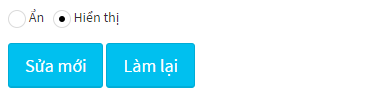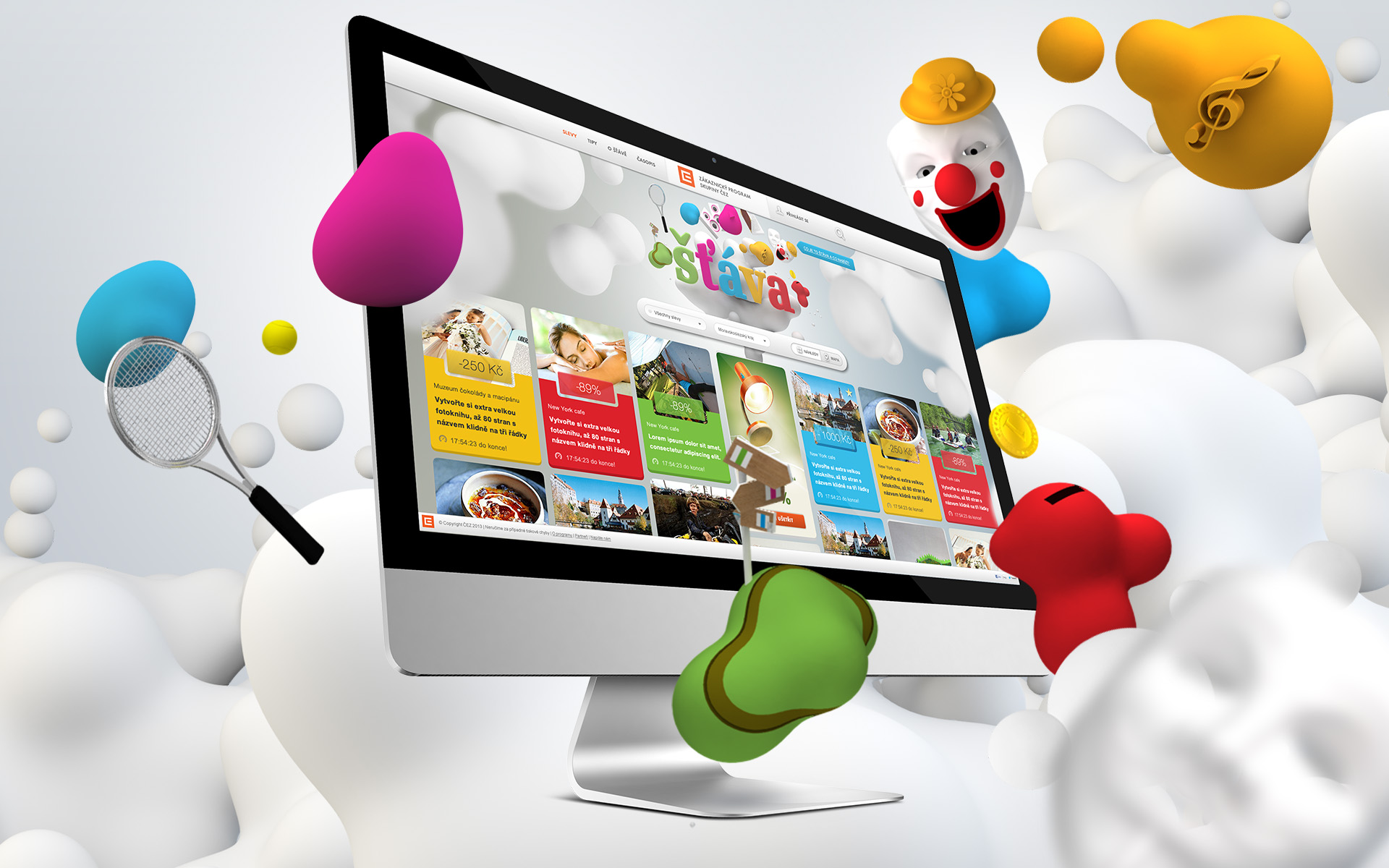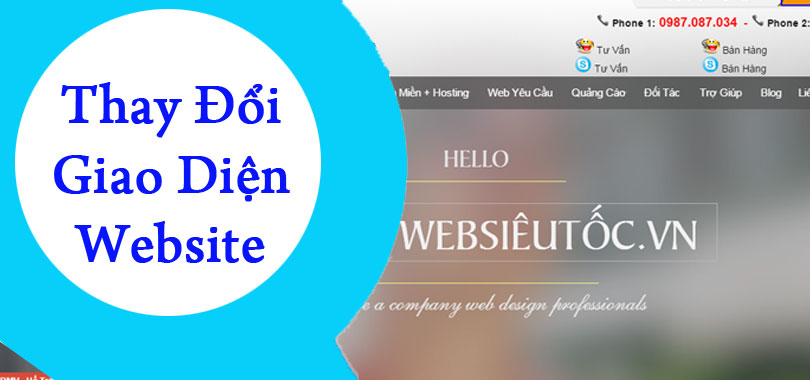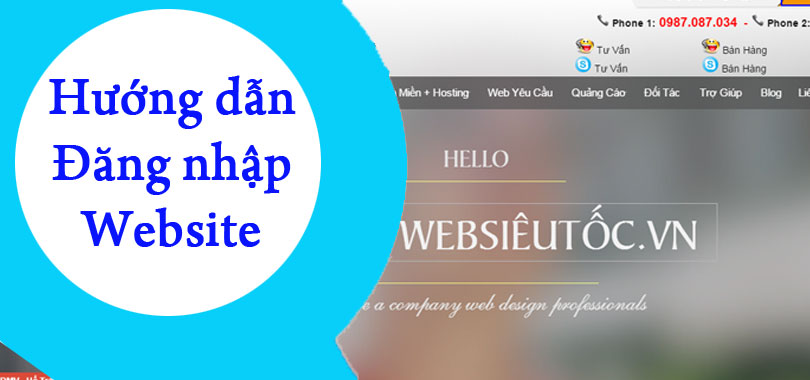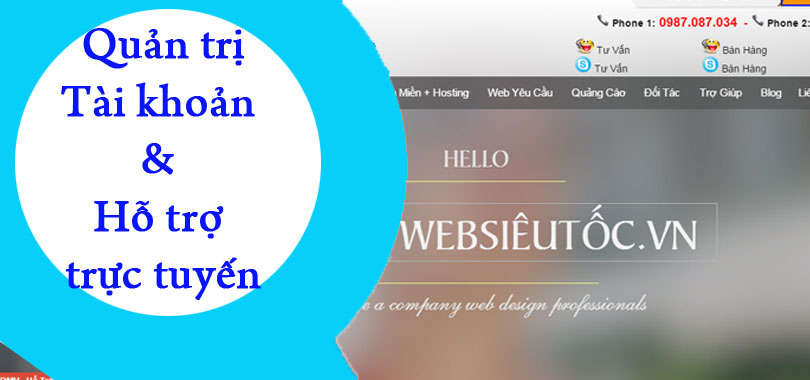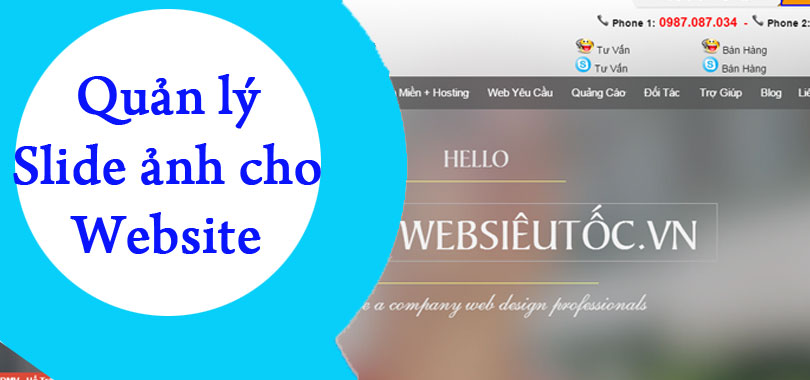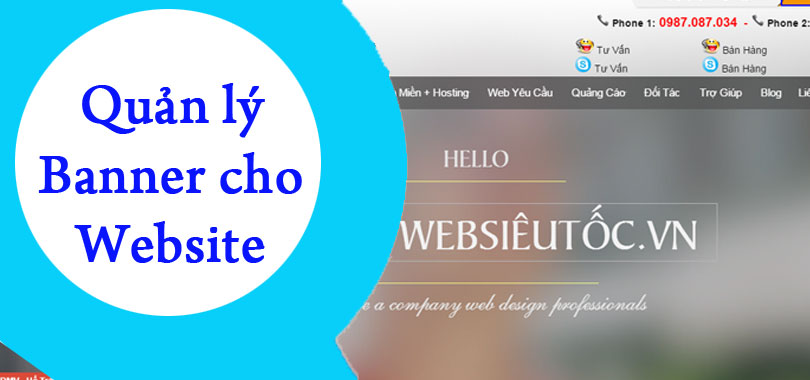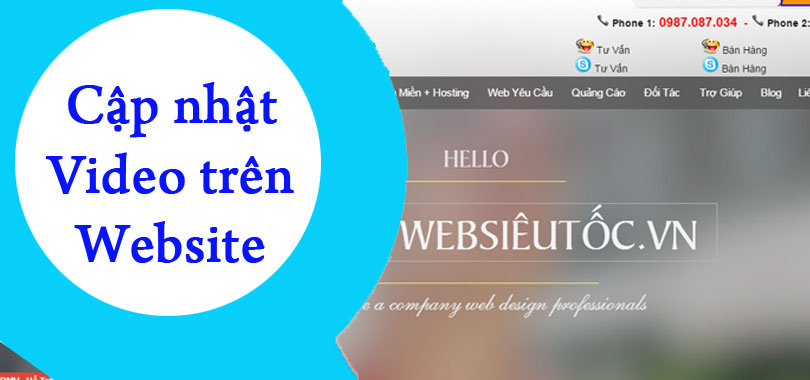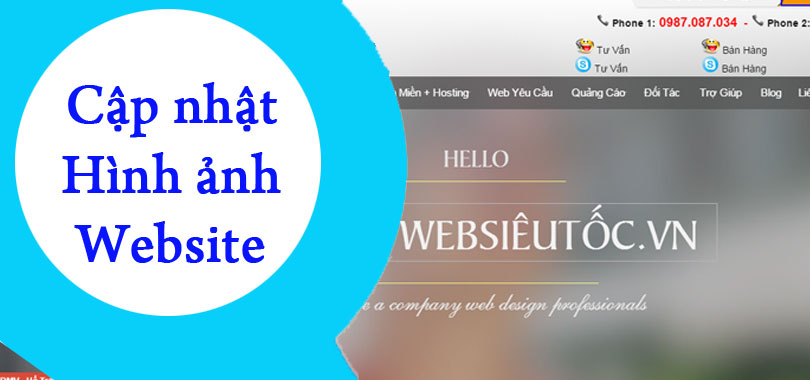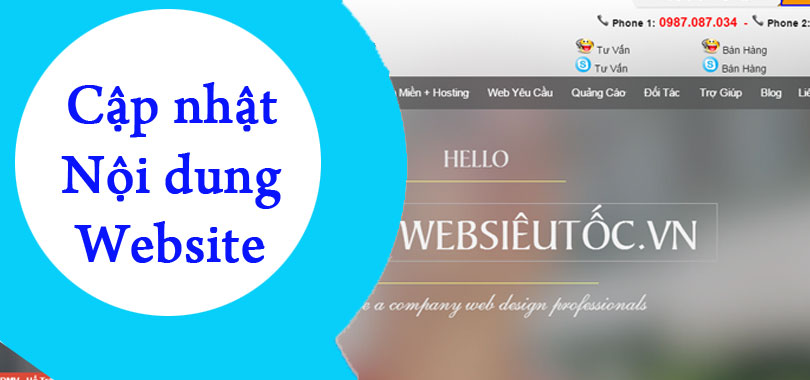Cập nhật Sản phẩm trên Websieutoc.VN được hướng dẫn chi tiết từng bước một. Bạn sẽ không còn bỡ ngỡ khi bắt đầu quản trị website trên Websieutoc.VN. Với thiết kế website mobile, trang quản trị trên mobile vẫn dễ dàng sử dụng. Bạn hoàn toàn làm chủ trang website của mình chỉ trong thời gian ngắn. Chúng tôi hỗ trợ người dùng với các bài viết trợ giúp quản trị đơn giản nhưng rõ ràng cho bạn.
Đọc thêm bài viết hỗ trợ bạn:
THỂ LOẠI SẢN PHẨM |
Bước 1: Chọn Sản phẩm. Tiếp theo chọn Thể loại sản phẩm. Hiển thị như hình bên dưới.
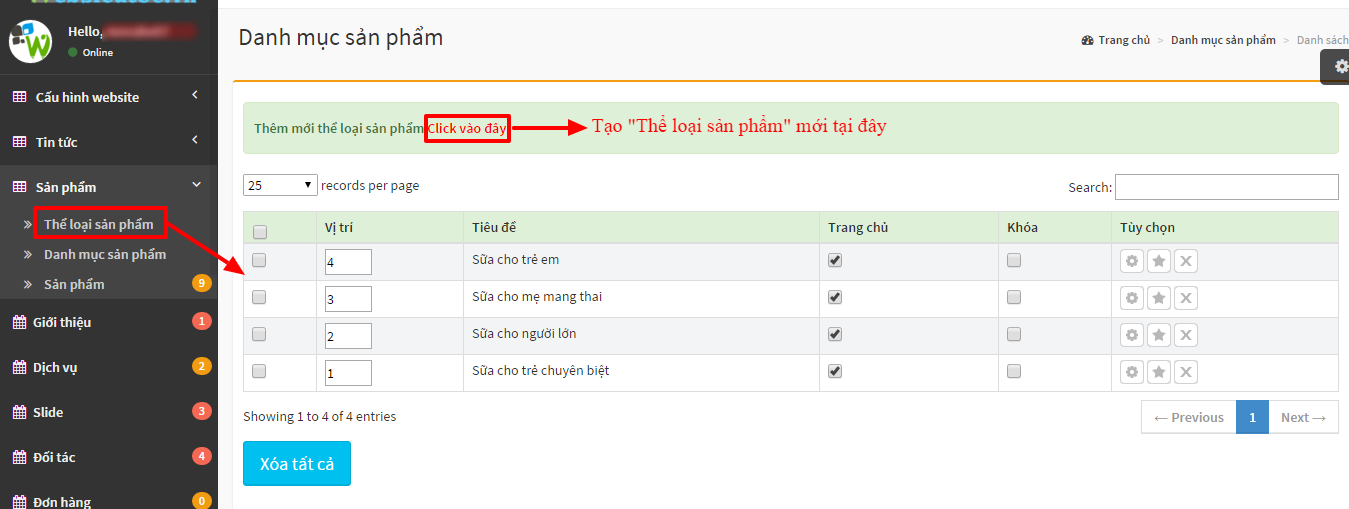
Bước 2: Cập nhật sản phẩm mới. Chọn Click vào đây . Hiển thị khung Thể Loại Sản Phẩm mới cho bạn. Lưu ý là URL không cần phải nhập
Bạn nhập vào theo hướng dẫn bên dưới.
- Tiêu đề: Gõ vào Tên Thể Loại Sản Phẩm. VD: Sữa cho trẻ sơ sinh.
- URL: không cần nhập.
- Title: Tiêu đề hiển thị khi trên các kết quả trang tìm kiếm. Bạn nên gõ vào Tên Thể loại sản phẩm.
- Keyword: từ khoá cho Tên Thể loại sản phẩm. VD: Sữa cho trẻ sơ sinh, sua cho tre so sinh .
- Description: mô tả ngắn cho Thể loại sản phẩm. Tối đa 160 kí tự
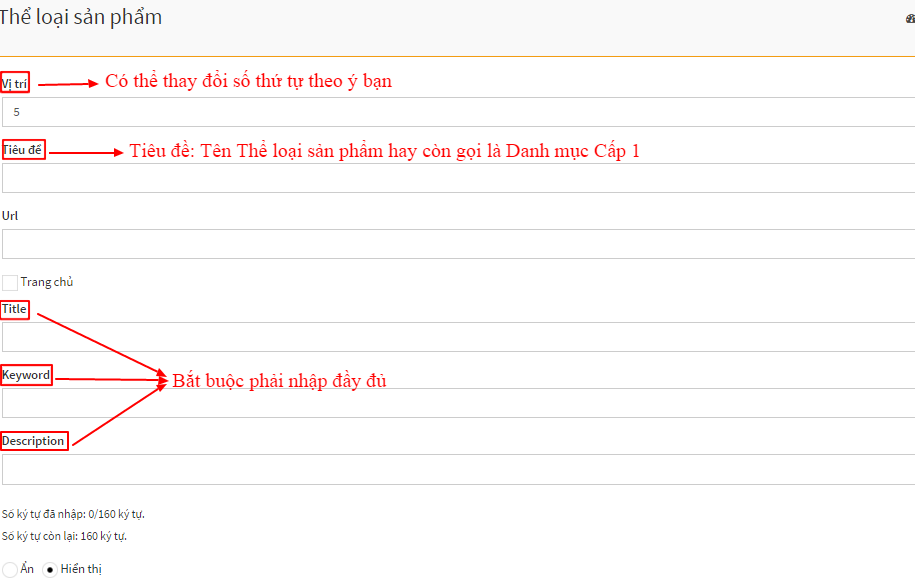
- Nhấn Thêm mới để hoàn tất cập nhật Thể Loại Sản Phẩm.

Để chỉnh sửa Thể Loại Sản Phẩm. Chọn nút Chỉnh sửa hình bánh răng bên phải để chỉnh sửa hoặc xóa
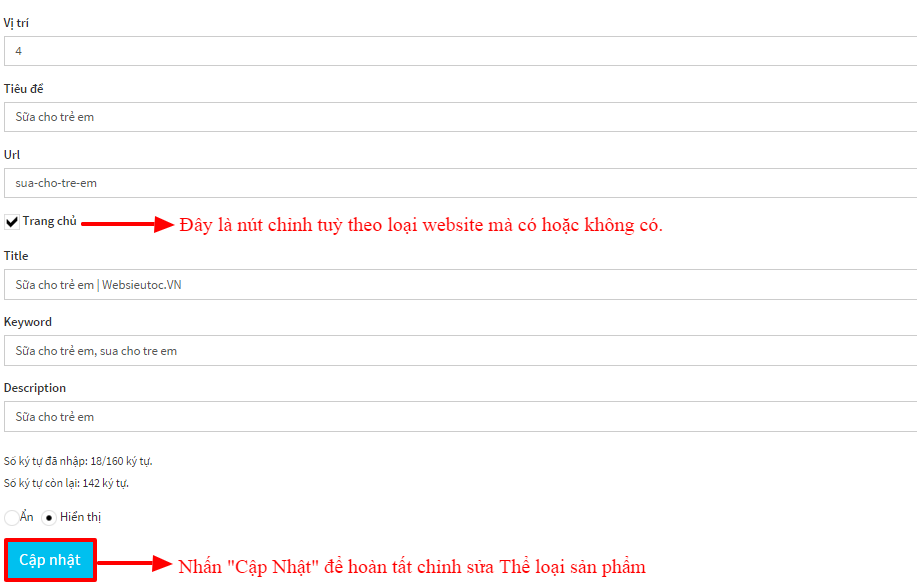
DANH MỤC SẢN PHẨM |
 Bước 1: Chọn Sản phẩm. Tiếp theo chọn Danh mục sản phẩm. Hiển thị như hình bên dưới.
Bước 1: Chọn Sản phẩm. Tiếp theo chọn Danh mục sản phẩm. Hiển thị như hình bên dưới.
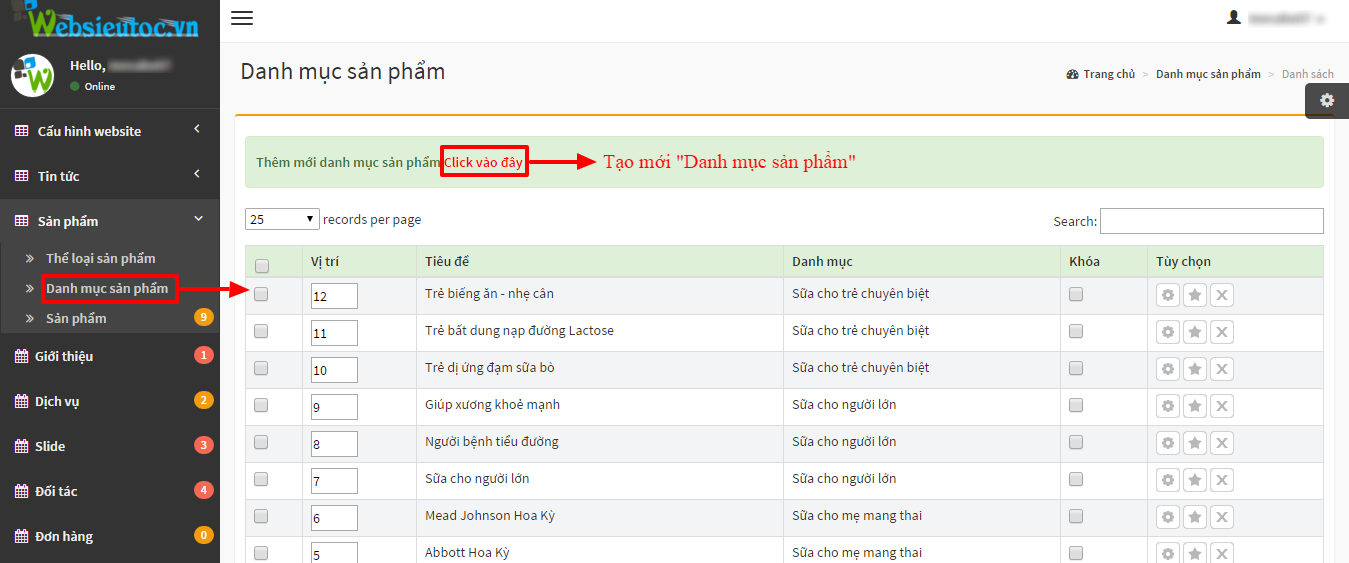
Bước 2: Cập nhật Danh mục sản phẩm mới. Chọn Click vào đây . Bạn làm theo như hướng dẫn trong hình ảnh sản phẩm.
Bạn nhập vào theo hướng dẫn bên dưới.
- Tiêu đề: Gõ vào Tên Danh Mục Sản Phẩm. VD: Vinamilk.
- URL: không cần nhập.
- Danh mục cấp 1: Bắt buộc phải lựa chọn Danh mục cấp 1, tức là Thể loại Sản phẩm.
- Title: Tiêu đề hiển thị khi trên các kết quả trang tìm kiếm. Bạn nên gõ vào Tên Danh mục sản phẩm.
- Keyword: từ khoá cho Tên Danh mục sản phẩm. VD: Vinamilk .
- Description: mô tả ngắn cho Danh mục sản phẩm. Tối đa 160 kí tự.
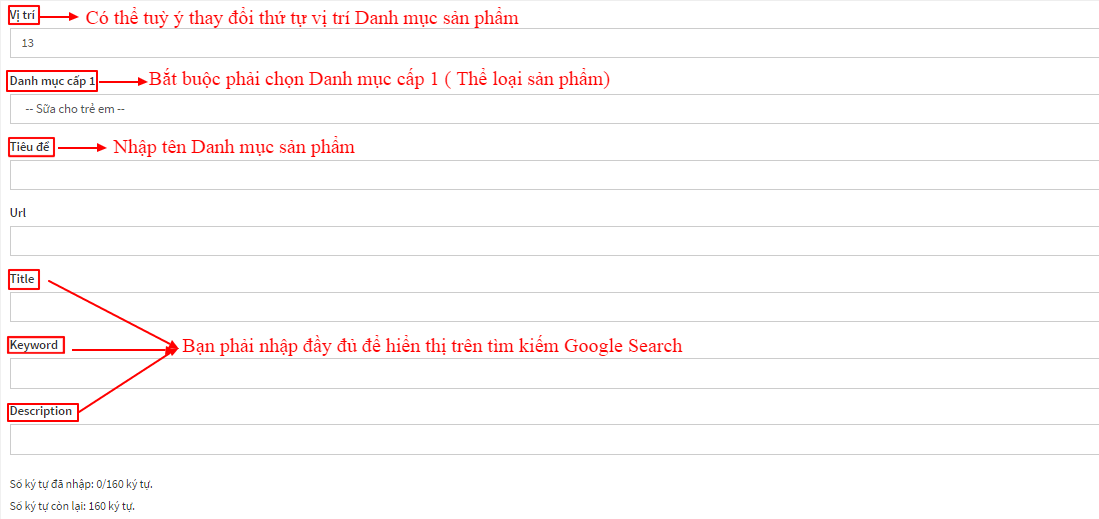
- Nhấn Thêm mới để hoàn tất cập nhật Danh mục Sản Phẩm.

 Để chỉnh sửa Danh mục Sản Phẩm. Chọn nút Chỉnh sửa hình bánh răng bên phải để chỉnh sửa hoặc xóa. Sau đó nhấn Cập nhật . Nó tương tự với chỉnh sửa Thể loại Sản Phẩm.
Để chỉnh sửa Danh mục Sản Phẩm. Chọn nút Chỉnh sửa hình bánh răng bên phải để chỉnh sửa hoặc xóa. Sau đó nhấn Cập nhật . Nó tương tự với chỉnh sửa Thể loại Sản Phẩm.
DANH SÁCH SẢN PHẨM |
Bước 1: Chọn Sản phẩm. Tiếp theo chọn Sản phẩm. Hiển thị như hình bên dưới.
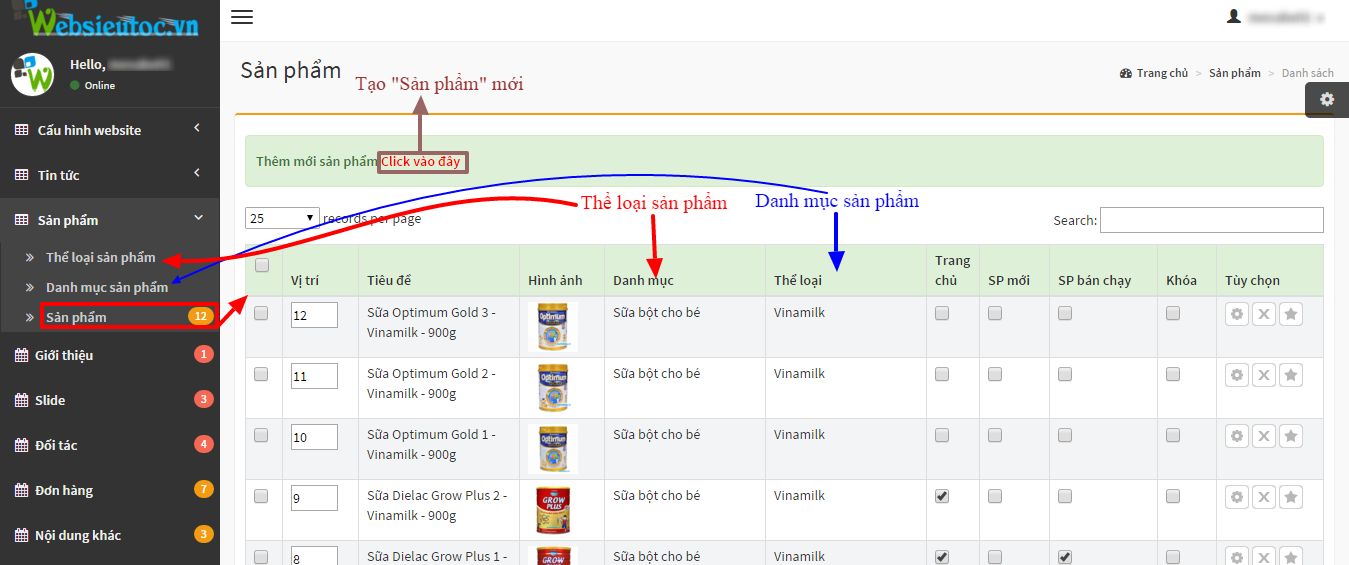
Bước 2: Cập nhật sản phẩm mới, ta chọn Click vào đây . Bạn làm theo như hướng dẫn trong hình ảnh sản phẩm.
- Danh mục cấp 1 (bắt buộc) lựa chọn trong danh sách.
- Danh mục cấp 2: nếu bạn có Danh mục cấp 2 thì phải lựa chọn; nếu không có thì bỏ qua.
- Tiêu đề: Tên của Sản phẩm bạn nhập. Ví dụ: Sữa Dielac cho trẻ 3 tuổi.
- Lựa chọn Ảnh Đại Diện và Ảnh khác: Bạn làm theo hướng dẫn trong hình ảnh.
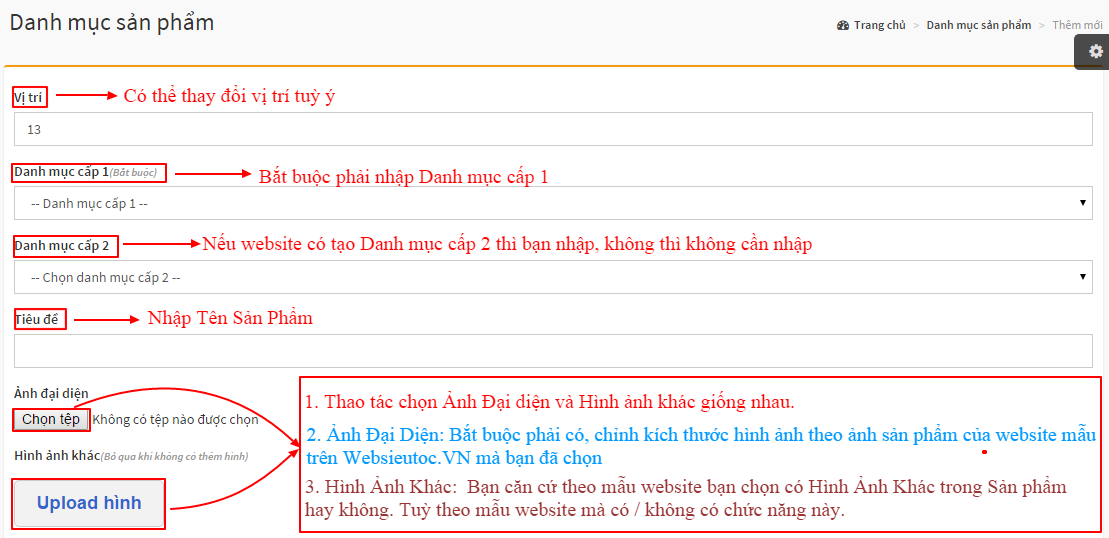
- Giá gốc sản phẩm ( không bắt buộc): bạn có thể nhập hoặc không nhập tuỳ theo lĩnh vực website bạn đang làm.
- Giá khuyến mãi (Không bắt buộc): bạn nhập Giá khuyến mãi tuỳ theo chức năng mà website mẫu bạn chọn có hay không. Hoặc là do sản phẩm của bạn có giá khuyến mãi hay không.

- Cập nhật Mô tả và Nội dung: theo như hình ảnh bên dưới.
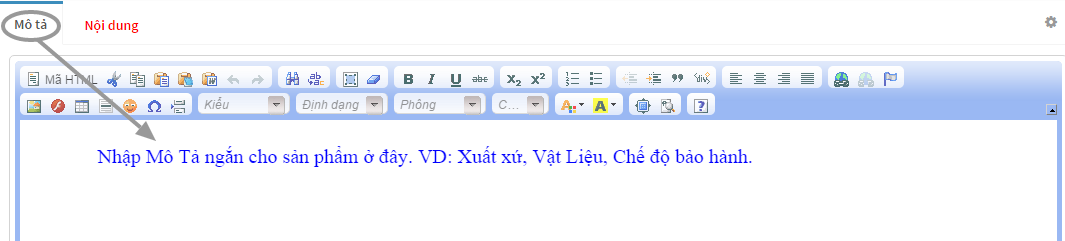
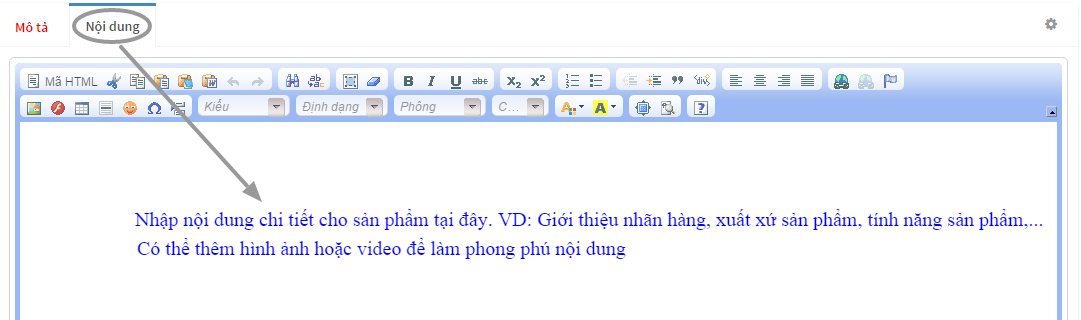
Lưu Ý:
- Với Mô Tả Sản Phẩm, người dung có thể thêm phần “Mô tả ngắn” giới thiệu ngắn gọn về sản phẩm như: xuất xứ, thời gian bảo hành,…
- Với Chi Tiết, nội dung mô tả là text có thể thêm hình ảnh/ flash/ video. Người quản trị cần xem kích thước của module danh mục để điều chỉnh hợp lí để giao diện hiển thị trên website là hoàn chỉnh nhất.
- Cập nhật Thẻ Title, Keyword, Description: theo như hình ảnh bên dưới. Sau đó nhấn Thêm mới để hoàn tất cập nhật sản phẩm
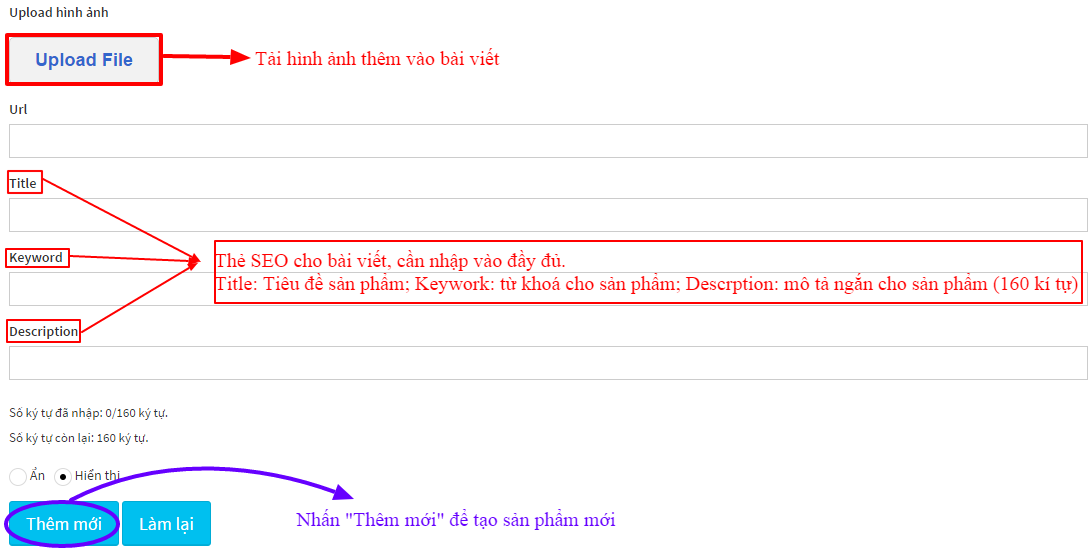
Để chỉnh sửa Sản Phẩm. Chọn nút Chỉnh sửa hình bánh răng bên phải để chỉnh sửa hoặc xóa. Sau đó nhấn Sửa mới .